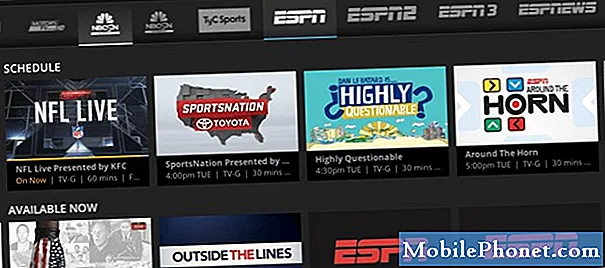#Samsung #Galaxy # S9 är det senaste flaggskeppstelefonen från det sydkoreanska företaget som anses vara en av de bästa Android-smarttelefonmodellerna 2018. Den här telefonen är en förbättring jämfört med förra årets S8-telefon. Den här gången har den här nya modellen sportigare specifikationer i form av en Snapdragon 845- eller Exynos 9810-processor som ger telefonen en prestandahöjning.
En funktion som många människor älskar med den här telefonen är dess kamera. Populariteten hos sociala medier idag gör det lättare för människor att dela sina foton. Det här utmärkta kamerasystemet på den här telefonen gör det möjligt att ta fantastiska bilder även i svagt ljus, vilket gör den till en bra enhet för att ta foton och videor på sociala medier.
Medan de flesta älskar att dela sina foton finns det tillfällen när du vill att några foton ska förbli dolda. Din vän kan låna din telefon för att ringa ett samtal, men utan att du vet kan du komma åt Galleri-appen och se några av dina privata foton.
Det bästa sättet att se till att dina privata foton förblir dolda är att använda funktionen Säker mapp på telefonen. Du kan lägga till foton eller filer i den här mappen som sedan behöver ett lösenord för att komma åt.
Så här ställer du in en säker mapp på Galaxy S9 för att dölja foton
- Tryck på Appar
- Tryck på Inställningar
- Tryck på Låsskärm och säkerhet
- Tryck på Säker mapp
- Du måste logga in på ditt Samsung-konto. Välj LOGGA IN
- Ange dina Samsung-kontouppgifter och välj sedan LOGGA IN. Om du inte har ett Samsung-konto väljer du SKAPA KONTO. Följ bara stegen för att skapa ett konto)
- Välj den låsmetod som du vill använda för din säkra mapp
- En genväg till den säkra mappen läggs till på din hem- och appskärm.
När du har ställt in den säkra mappen kan du sedan trycka på dess genvägsikon på skärmen och sedan börja lägga till filer i den. Bilderna du lägger till kommer att överföras från galleriet till den här mappen, så de kan inte visas i Galleri-appen.
Det rekommenderas att du gör ikonen för säker mapp osynlig från andra användare genom att följa stegen nedan.
- Tryck på Appar
- Tryck på Inställningar
- Tryck på Låsskärm och säkerhet
- Tryck på Säker mapp
- Tryck på Göm säker mapp
- Tryck på OK för att bekräfta
Om du har tillgång till dina dolda foton måste du först ta bort ikonen för säker mapp.
- Tryck på Appar
- Tryck på Inställningar
- Tryck på Låsskärm och säkerhet
- Tryck på Säker mapp
- Tryck på ikonen för säker mapp längst ner på skärmen och ange sedan ditt upplåsningsmönster, stift eller lösenord